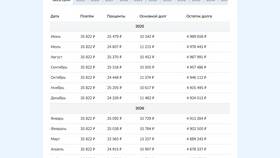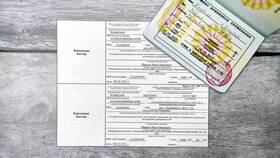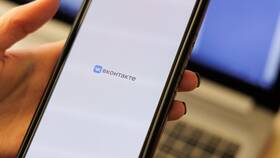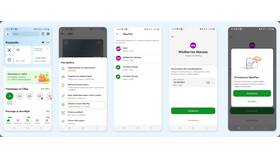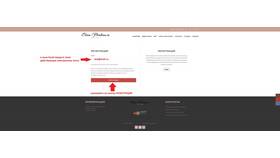Проблема с отображением изображений может возникать по различным причинам. Рассмотрим основные методы диагностики и решения этой проблемы на разных устройствах и в различных программах.
Содержание
Основные причины отсутствия изображения
- Проблемы с подключением оборудования
- Некорректные настройки дисплея
- Неисправность видеокарты или монитора
- Проблемы с драйверами
- Ошибки в операционной системе
Диагностика проблемы
| Симптом | Возможная причина | Способ проверки |
| Черный экран | Проблемы с питанием или видеокартой | Проверить подключение кабелей |
| Искаженное изображение | Неисправность видеокарты | Попробовать другой монитор |
| Нет изображения в программе | Ошибки в приложении | Проверить в других программах |
Пошаговая инструкция по устранению
- Проверить подключение кабелей и питание
- Убедиться что монитор включен и выбран правильный источник
- Попробовать другой кабель или порт
- Проверить настройки разрешения
- Обновить драйверы видеокарты
- Попробовать другой монитор или устройство
Решение проблем в конкретных ситуациях
- На компьютере: проверьте подключение видеокарты, драйверы
- На ноутбуке: попробуйте подключить внешний монитор
- На телефоне: проверьте не активирован ли режим энергосбережения
- В браузере: очистите кэш, отключите расширения
Когда обращаться в сервис
| Ситуация | Рекомендуемое действие |
| Появились артефакты на экране | Диагностика видеокарты |
| Монитор не включается | Проверка блока питания |
| Проблема после физического воздействия | Осмотр на предмет повреждений |
Профилактика проблем с изображением
- Регулярно обновляйте драйверы
- Используйте качественные кабели
- Избегайте перегрева оборудования
- Делайте резервные копии важных данных
- Используйте стабилизаторы напряжения
Большинство проблем с выводом изображения можно решить самостоятельно, выполнив базовую диагностику. Если простые методы не помогли, рекомендуется обратиться к специалистам для профессионального ремонта.